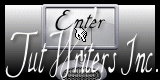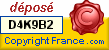DANCE (LOVE IS FIRE)

Gracias a Chipo por permitirme traducir sus tutoriales
Si quieres ver el original, puedes encontrarlo AQUI
Os pido por favor, que no copieis o reproduzcais este tutorial sin la autorización de Chipo . Gracias
Este tutorial está sujeto a los derechos de autor, y es propiedad de Chipo
Realizado con PSP X2, aunque puede ser hecho con otras versiones
Los tubes pertenecen Mtm(Brigitte)
Patries
Con su amable autorización para poderlos usar. Gracias
Y son de su propiedad. Se lo agradezco
- No alterar los tubes, no cambiar el nombre, ni quitar la marca de agua
- No repartirlo en grupos, ni difundirlos en la net (por ejemplo en un blog)
- No usarlo en otros tutoriales sin el consentimiento del creador
MATERIAL

Filtres Graphics Plus AQUI
Si quieres puedes ayudarte de la regla para situarte en la realización del tutorial
Marcador (Arrastra con el raton)

Preparación
Guardar el pincel en vuestra carpeta del PSP de los pinceles
Poner los colores en Primer Plano #b90c0d y en Segundo Plano #c2800b
Comencemos!
1- Archivo_ Nuevo 600X450px Transparente
Llenar con el gradiente lineal
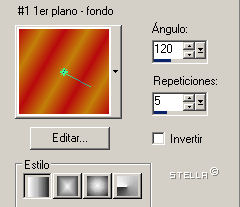
Ajustar_ Desenfoque_ Desenfoque Gaussiano_ 10
Efectos_ Efectos de contorno_ Realzar
Efectos_ Efectos de distorsión_ Coordenadas polares
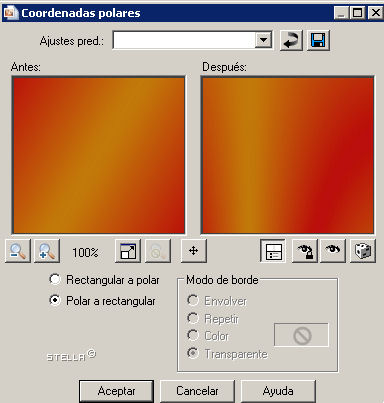
2-Capas_ Duplicar
Efectos_ Efectos de Texturas_ Paja
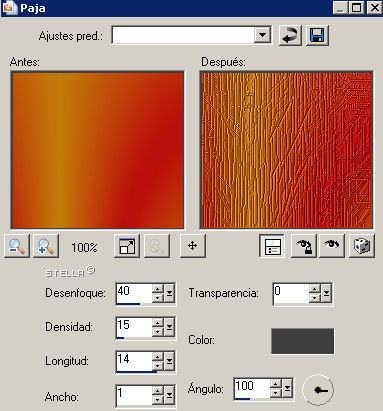
Modo de fusión / Luminosidad
Bajar la opacidad a 49
3- Abrir 'Mtm_Vector2079-20Ookt202007'
Copiar_ Pegar como nueva capa
Imagen_ Cambiar tamaño_ Redimensionar a 80%
Colocar en la parte de abajo, a la derecha
Capas_ Duplicar
Imagen_ Espejo_ Colocar a la izquierda

4- Abrir '1Patries_Sadcowboybyredneck-25-2-08'
Copiar_ Pegar como nueva capa
Imagen_ Cambiar de tamaño_ Redimensionar a 60% y a 90%
Colocar ligeramente sobre la izquierda
Debe quedar así

Efectos_ Efectos 3D_ Sombra
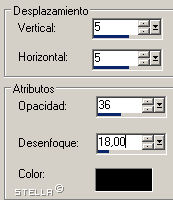
Repetir con los valores en negativo
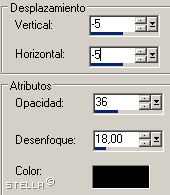
5- Tomar la herramientas de Deformación, y estirar de las capas de las mujeres para que no se vea el hueco.

Con la herramienta goma, borrar la mujer a la izquierda
Fusionar esta capa con el otro trozo
Efectos _ Efectos 3D_ Sombra en negro -5/-5/36/18
Esta capa debe estar en segundo lugar en la paleta de capas justo por encima del fondo
6- Abrir 'MaDéco@'
Copiar_ Pegar como nueva capa
Desplazar hacia abajo, como en el ejemplo
En la paleta de capas, deslizarla entre el fondo y la mujer
7- Capas_ Nueva capa de trama
Color de primer plano #000000
Buscar el pincel brush 'ms07'
Con las siguientes configuraciones

8- Capas_ Duplicar
Colocar en la parte de arriba a la izquierda
Bajar la opacidad a 49
Redimensionar a 90%
Efectos_ Efectos de Reflexión_ Resonancia
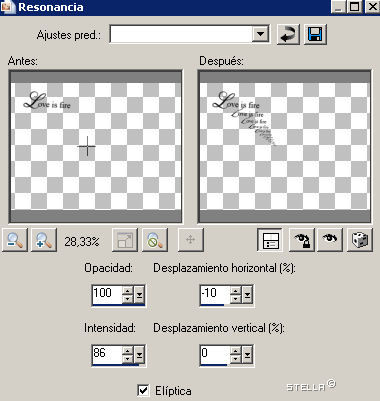
A partir de esto, lo debeis duplicar tantas veces como querais, y redimensionar a vuestro gusto, siempre que el resultado sea armonioso.
9-Capas_ Fusionar todo
Ventana_ Duplicar
Minimizarla (nos servirá mas tarde)
11- Imagen_ Agregar bordes
1px #000000
4px #c2800b
Seleccionar con la varita mágica
Llenar con el gradiente lineal _ Angulo 53, Repeticiones 3, Invertido seleccionado Efectos_ Complementos_ Graphics Plus/ Cross Shadow
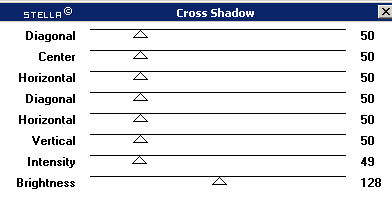
Selecciones_ Anular selección
12- Imagen_ Agregar bordes
1px #000000
20px #c2800b
13-Capas_ Nueva capa de trama
Selecciones_ Seleccionar todo
Abrir la imagen duplicada
Copiar_ Pegar en la selección
Selecciones_ Anular selección
Ajustar_ Desenfoque_ Desenfoque gaussiano_ 10
Ajustar_ Desenfoque_ Desenfoque Radial
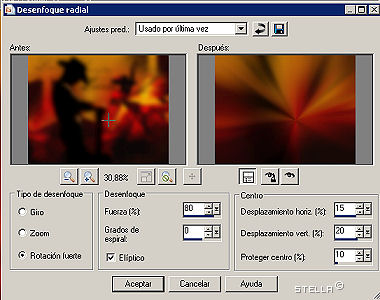
14- Selecciones_ Seleccionar todo
Selecciones_ Modificar_ Contraer 20
Borrar con la tecla 'Delete' del teclado
Selecciones_ Anular selección
Efectos_ Complementos_Graphics Plus /Cross Shadow
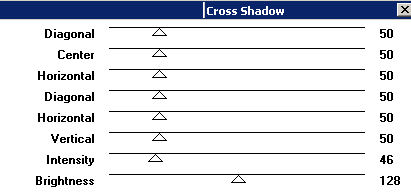
15- Firmar y/ o poner vuestra marca de agua
16-Capas_ Fusionar todo
Exportar en formato JPG optimizado
Ojala te hayas divertido
27_ Febrero_ 2008
Este tutorial le pertenece a Chipo. Está estrictamente prohibido copiarlo o difundirlo en la net, no importa porque medios.
Si quieres utilizarlo para un blog, un sitio, un foro o un grupo, pregunta AQUÍ
Los tutoriales de Chipo están registrados en